-
데이터 복구
- Android기기
- 데이터 복구 무료
- 데이터 복구 프로
- 데이터 복구 App
- PC 버전
- 손상된 동영상 복구
- 손상된 사진 복구
- 손상된 파일 복구
- 온라인 도구
- 온라인 동영상 복구
- 온리인 사진 복구
- 온리인 파일 복구
- 파티션 관리
- 백업 & 복원
- 멀티미디어
- 유틸리티
데이터 전송 파일 관리 아이폰 도구 기타 제품- 지원
EaseUS Todo PCTrans
모든 기능을 갖춘 PC 전송 소프트웨어는 원클릭으로 컴퓨터간에 응용 프로그램, 파일 및 계정을 이동.
- Windows PC를 위한 자동 프로그램 마이그레이션.
- 사용자 계정 및 설정 이동.
- Office, Adobe 및 기타 소프트웨어 전송 지원.

윈도우10 프로그램 실행 안되는 오류 해결하기
개요:
윈도우 10을 사용할 때 직면하는 가장 일반적인 문제는 컴퓨터 프로그램이 열리지 않는 것입니다. Windows 10 운영 체제에서 프로그램이 열리지 않는 데에는 몇 가지 이유가 있습니다.아래 페이지에서는 이러한 문제의 원인과 해결할 수 있는 방법에 대해 설명합니다.
| 해결 방법 | 상세 방법 |
|---|---|
| 1. 문제 해결사 적용; | 1단계: Windows 10 컴퓨터에서 [시작]으로 이동하여 [설정]을 열고 [업데이트 & 보안]을 선택한 다음 [문제 해결]을 클릭합니다. 그런 다음 추가 문제 해결사를 선택해야 합니다... 자세히 보기 |
| 2. EaseUS Todo PCTrans를 실행하여 프로그램 복구; | 1단계. 왼쪽 패널에서 "앱 관리"를 선택하고 "시작"을 클릭하여 손상된 앱을 안전하게 복구합니다.... 자세히 보기 |
| 3. 앱을 최신 버전으로 업데이트; | 1단계: Windows 10 장치에서 시작 을 선택한 다음 Microsoft Store를 선택합니다 .... 자세히 보기 |
| 4. Windows 업데이트 서비스 확인; | 시작> 설정> 업데이트 및 보안> 문제 해결 .... 자세히 보기 |
| 5. Windows 업데이트 확인; | 설정> 업데이트 및 보안>업데이트 확인 ... 자세히 보기 |
1. 문제 해결사 적용
1단계: Windows 10 컴퓨터에서 [시작]으로 이동하여 [설정]을 열고 [업데이트 & 보안]을 선택한 다음 [문제 해결]을 클릭합니다. 그런 다음 추가 문제 해결사를 선택해야 합니다.
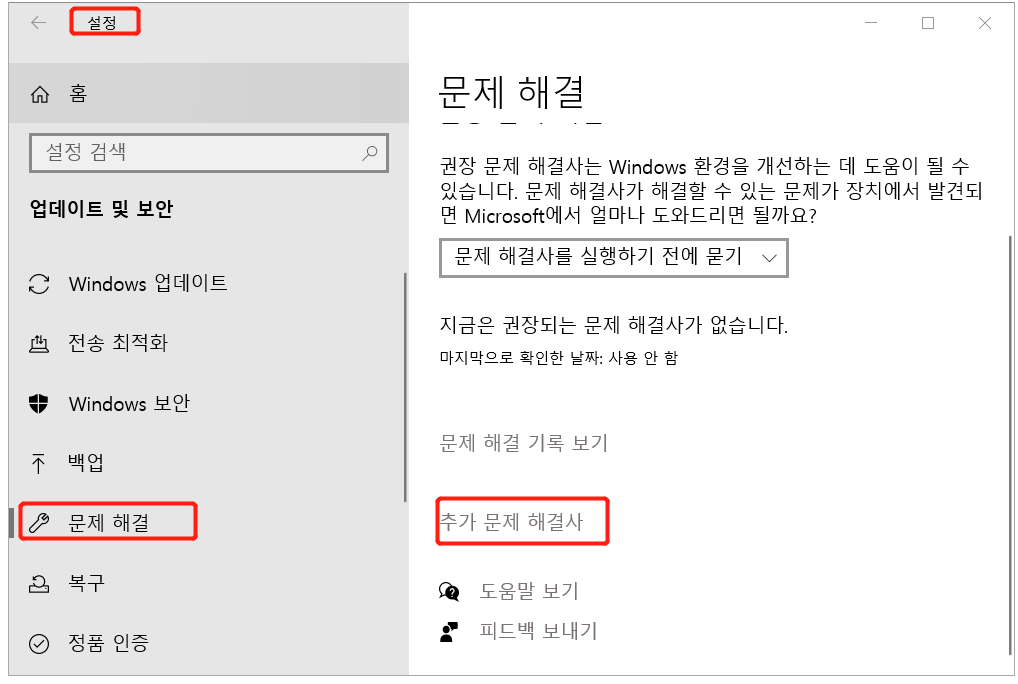
2단계: 여기에서 페이지를 아래로 스크롤하여 Windows 스토어 앱 을 찾은 다음 문제 해결사 실행 을 선택할 수 있습니다. 문제 해결사가 PC를 스캔하고 발견한 문제를 복구합니다.
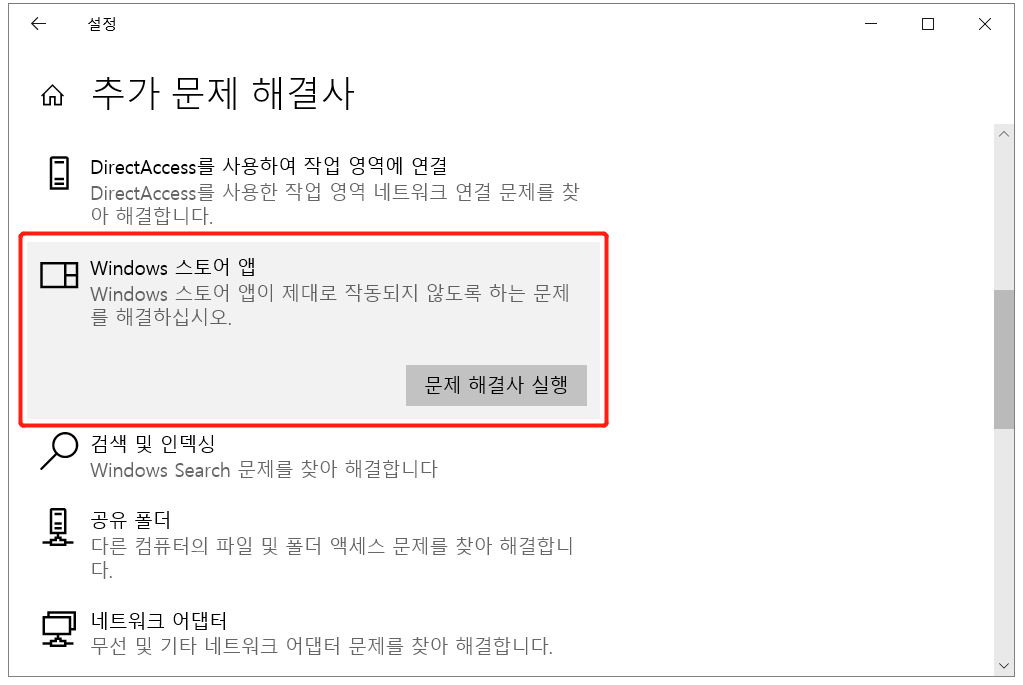
2. EaseUS Todo PCTrans를 실행하여 프로그램 복구
더 간단한 솔루션이 필요한 경우 현재 Windows 10 장치에서 열리지 않는 저장된 프로그램을 전송할 수 있습니다 . EaseUS Todo PCTrans를 실행하여 프로그램이 열리지 않는 문제를 해결할 수 있습니다.
EaseUS Todo PCTrans 는 또한 프로그램, 파일 및 개인 데이터를 전송할 수 있으므로 PC를 변경할 때 보안을 유지하고 사용할 수 있습니다. 업데이트로 모든 소프트웨어와 프로그램을 최신 상태로 유지하는 데 도움이 될 수 있는 몇 가지 기능이 있습니다. 다른 장치에서 쉽게 사용할 수 있도록 데이터를 백업합니다.
1 단계. EaseUS Todo PCTrans를 시작하고 전송 모드를 선택합니다.
EaseUS Todo PCTrans의 메인 화면에서 "앱 마이그레이션"섹션으로 이동하여 "시작"을 클릭하여 계속하십시오.

2 단계. 전송할 앱 및 다른 드라이브 선택
1. 소스 파티션을 선택하고 마이그레이션 할 응용 프로그램, 프로그램 및 소프트웨어 ( "예"로 표시)를 선택합니다.
2. "찾아보기"를 클릭하여 다른 드라이브 또는 디스크를 대상 장치로 선택하고 "전송"을 클릭하여 마이그레이션을 시작합니다.

3 단계. 마이그레이션 프로세스 완료
전송 프로세스가 완료되면 "확인"을 클릭하여 완료합니다.
모든 변경 사항을 유지하기 위해 PC를 다시 시작할 수 있으며 다른 드라이브에서 마이그레이션 된 앱을 다시 실행할 수 있어야합니다.
그런 다음 PC를 재부팅하여 모든 변경 사항을 유지 한 다음 Windows 10의 새 드라이브에서 이동 된 앱 / 프로그램 / 소프트웨어를 문제없이 실행하고 계속 사용할 수 있습니다.

EASEUS Todo PCTrans는 간단하며 사용자에게 한 번의 클릭으로 파일을 전송하고 프로그램을 수정할 수 있는 신뢰할 수 있는 응용 프로그램을 제공합니다. 간단한 앱 관리 기능을 사용하면 컴퓨터에서 제대로 실행되지 않거나 손상된 프로그램을 복구할 수 있습니다.
3. 앱을 최신 버전으로 업데이트
PC에서 사용하려는 프로그램이 작동하는지 확인하는 한 가지 방법은 업데이트되었는지 확인하는 것입니다. 프로그램이 항상 최신 버전으로 유지되도록 하려면 다음의 간단한 단계를 따르십시오.
1단계: Windows 10 장치에서 시작 을 선택한 다음 Microsoft Store 를 선택합니다 .
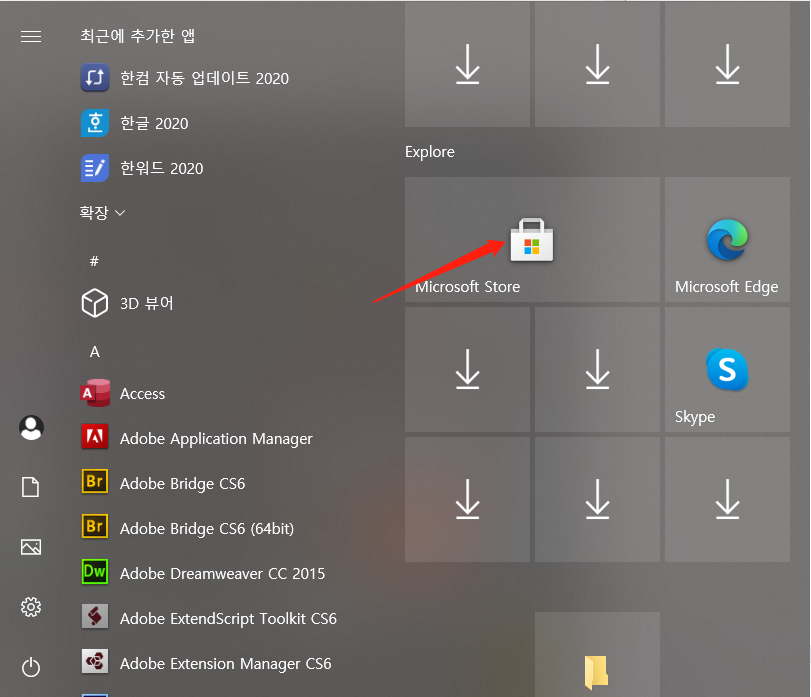
2단계: Microsoft Store에서 오른쪽 상단 모서리에 있는 세 개의 점 에서 계정 메뉴 를 선택합니다 . 여기에서 설정 을 선택 합니다 .
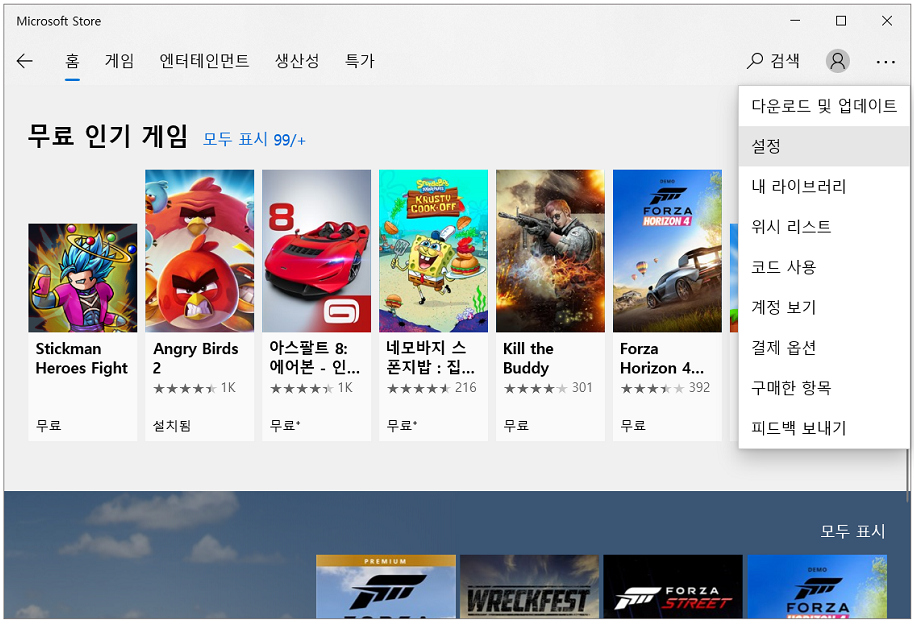
3단계: 앱 업데이트 에서 자동으로 앱 업데이트에 대해 켜기 옵션이 선택되어 있는지 확인합니다 . 이렇게 하면 앱이 지속적으로 최신 상태로 유지됩니다.
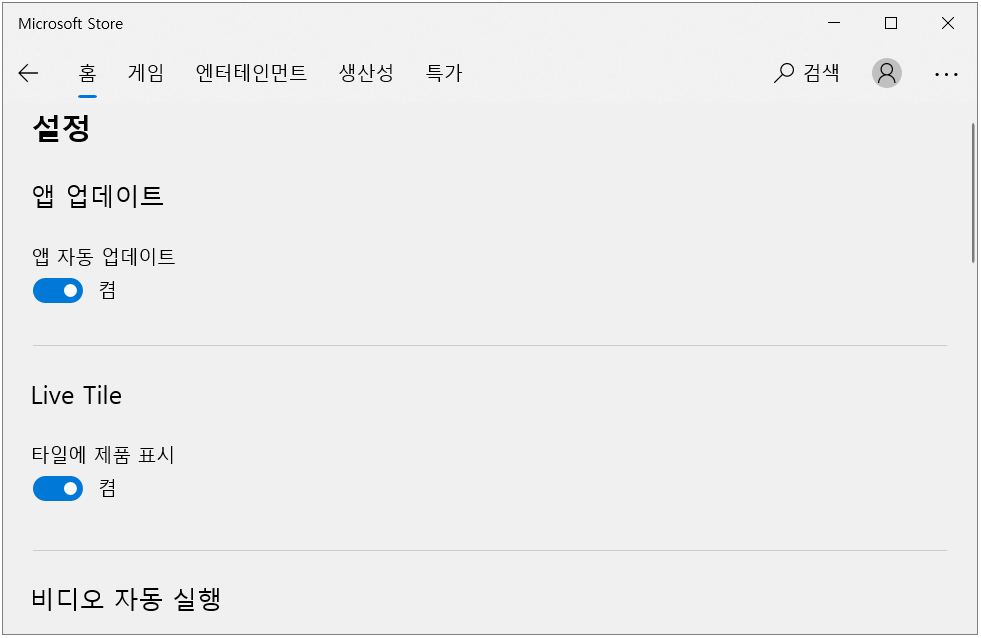
4. Windows 업데이트 서비스 확인
앱이 여전히 업데이트되지 않는 경우 Windows 업데이트 서비스 가 실행되고 있지 않기 때문일 수 있습니다 . 이 문제를 해결하는 쉬운 방법이 있으므로 다음 단계에 따라 해결 방법을 찾으면 됩니다.
1단계: Windows 10 컴퓨터 의 시작 메뉴로 이동하여 설정을 선택 합니다 .
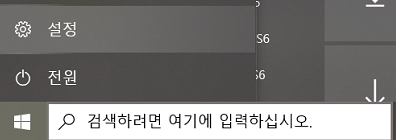
2단계: 업데이트 및 보안을 선택 합니다.
3 단계 : 선택 문제 해결 옵션의 오른쪽 패널에서.
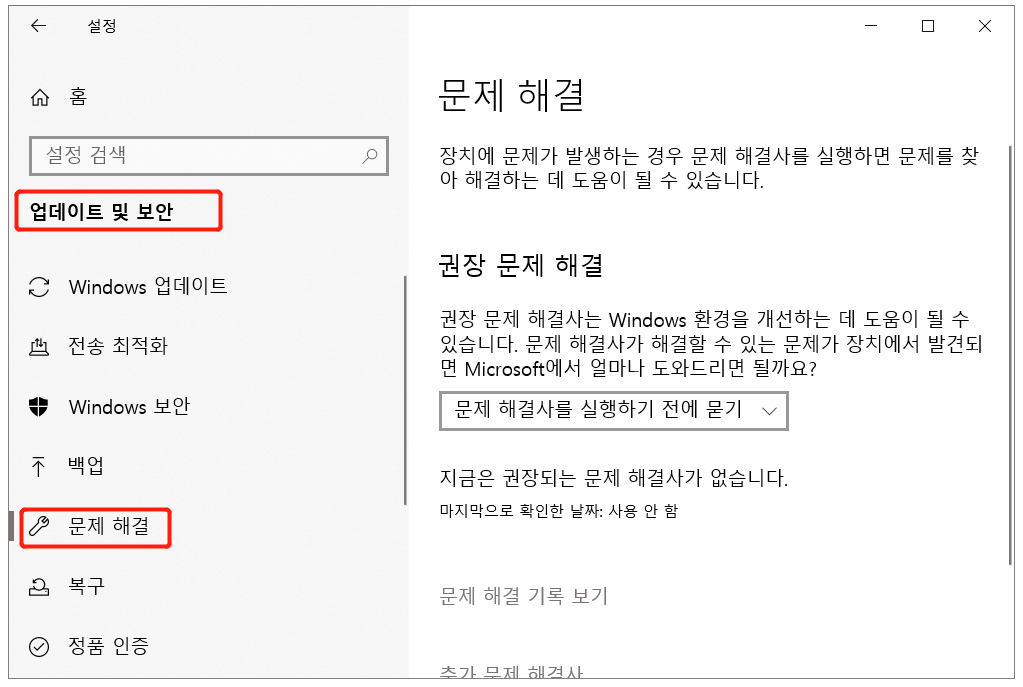
4단계: 문제 해결 페이지에서 Windows 업데이트 ( 추가 문제 해결사 아래에 있을 수 있음) 옵션을 선택하고 문제 해결사 실행을 클릭 하여 문제 를 찾아 수정합니다.
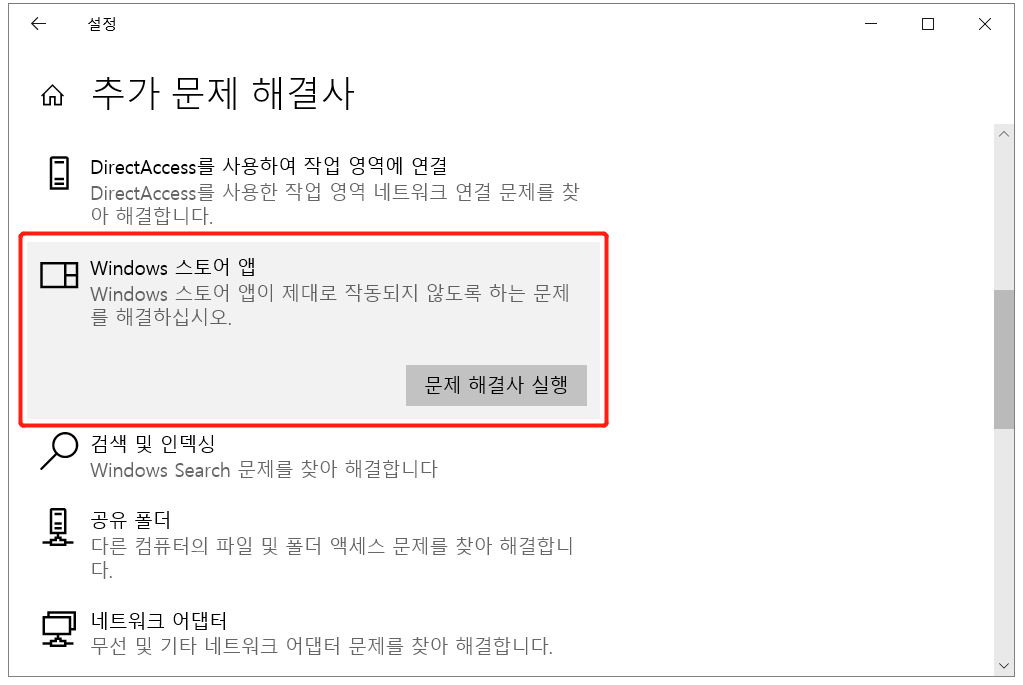
5. Windows 업데이트 확인
문제 해결사가 실행되면 Windows 업데이트 서비스를 복구해야 합니다. 여전히 문제가 발생하는 경우 Windows 가 최신 기능으로 완전히 최신 상태가 아닐 수 있습니다 . Windows 버전에 최신 업데이트가 있는지 확인하려면 다음 단계를 따르세요 .
1단계: Windows 10 컴퓨터 의 시작 메뉴로 이동하여 설정 을 선택 합니다 .
2단계: 거기에서 업데이트 및 보안을 선택 합니다.

3 단계 : 아래에서 Windows Update를 클릭 업데이트 확인을 스캔 및 업데이트로 윈도우 최신 버전을.

마무리
Windows 10은 많은 컴퓨터에 사전 설치되어 제공되는 사용자 친화적인 운영 체제입니다.
Windows 10 PC에서 열리지 않는 프로그램을 수정하는 가능한 방법에 대한 모든 단계를 안내했습니다. 모든 단계를 거치지 않도록 하려면 Windows 10 장치의 모든 응용 프로그램, 프로그램 또는 파일을 자동으로 전송하는 EaseUS Todo PCTrans 를 사용해 보십시오 . EaseUS Todo PCTrans 는 소프트웨어, 프로그램 및 기타 많은 시간 절약 기능을 전송할 수 있는 가장 쉬운 원클릭 옵션입니다.
- 관련 정보
- EaseUS 알아보기
- 리셀러
- 제휴 문의
- 고객센터
- 계정 찾기


